Trabaja de forma más inteligente con la Guía del usuario de PDFelement
Organizar PDF en iOS: Agregar formas
PDFelement para iOS ofrece herramientas de diagramación profesionales para archivos PDF, lo que permite una comunicación visual precisa a través de formas personalizables. Estos elementos de anotación transforman documentos estáticos en guías dinámicas con flechas, llamadas y marcadores geométricos que mantienen la flexibilidad de edición.
Características de anotación de formas:
- Formas estándar (flechas, rectángulos, óvalos, polígonos)
- Redimensionamiento dinámico con bloqueo de la relación de aspecto
- Ajustes preestablecidos de estilo para una marca consistente
- Sistema de posicionamiento consciente de capas
- Guías de alineación para una colocación perfecta
Paso 1: Insertar formas
- Abre el documento y seleccione la pestaña "Comentario"
- Toca la herramienta "Forma"
- Elige entre:
- Flechas direccionales
- formas geométricas
- Cuadros de llamada
- Conectores de línea
- Toca el documento para colocar la forma
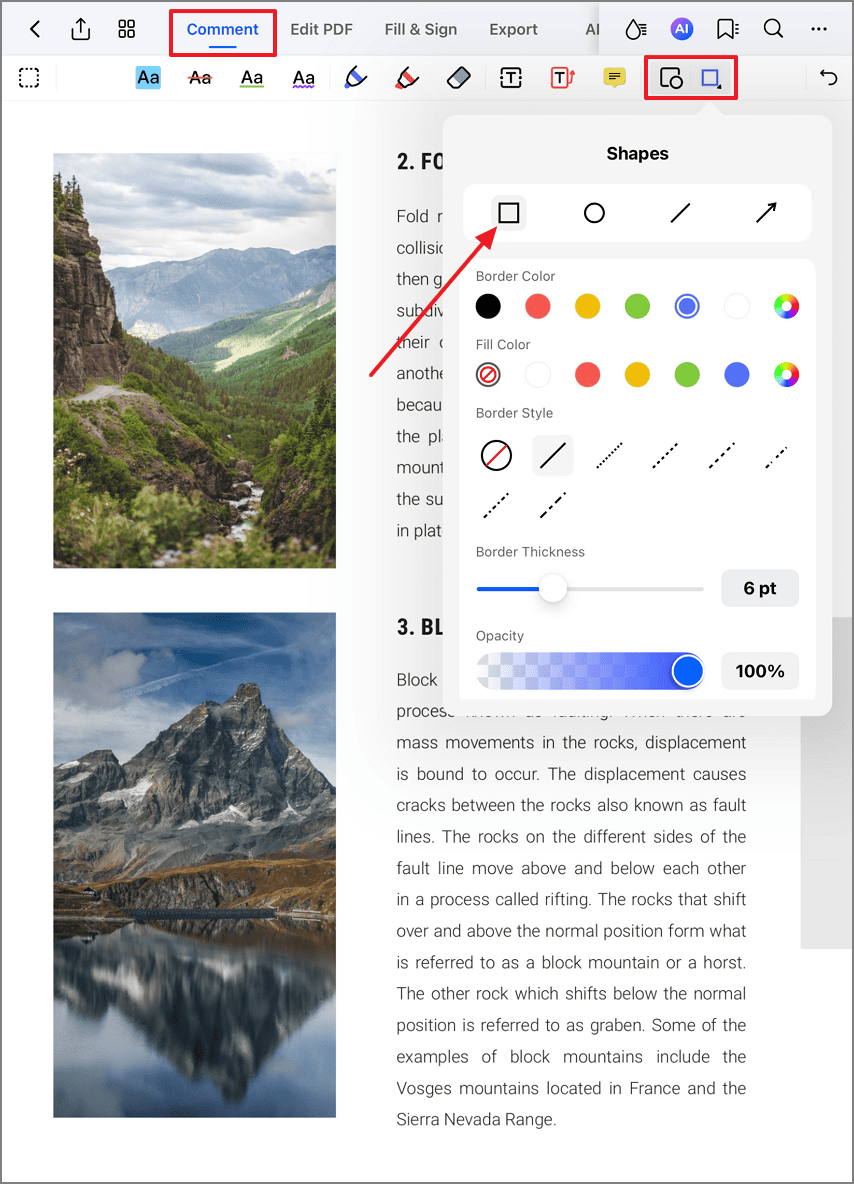
Elegir formas de anotación
Paso 2: Editar y posicionar
- Mantén presionada la forma para activarla
- Utiliza los controladores para:
- Redimensionar proporcionalmente
- Girar a cualquier ángulo
- Arrastra para reposicionar
- Acceder al menú contextual para:
- Duplicación
- Disposición de capas
- Supresión
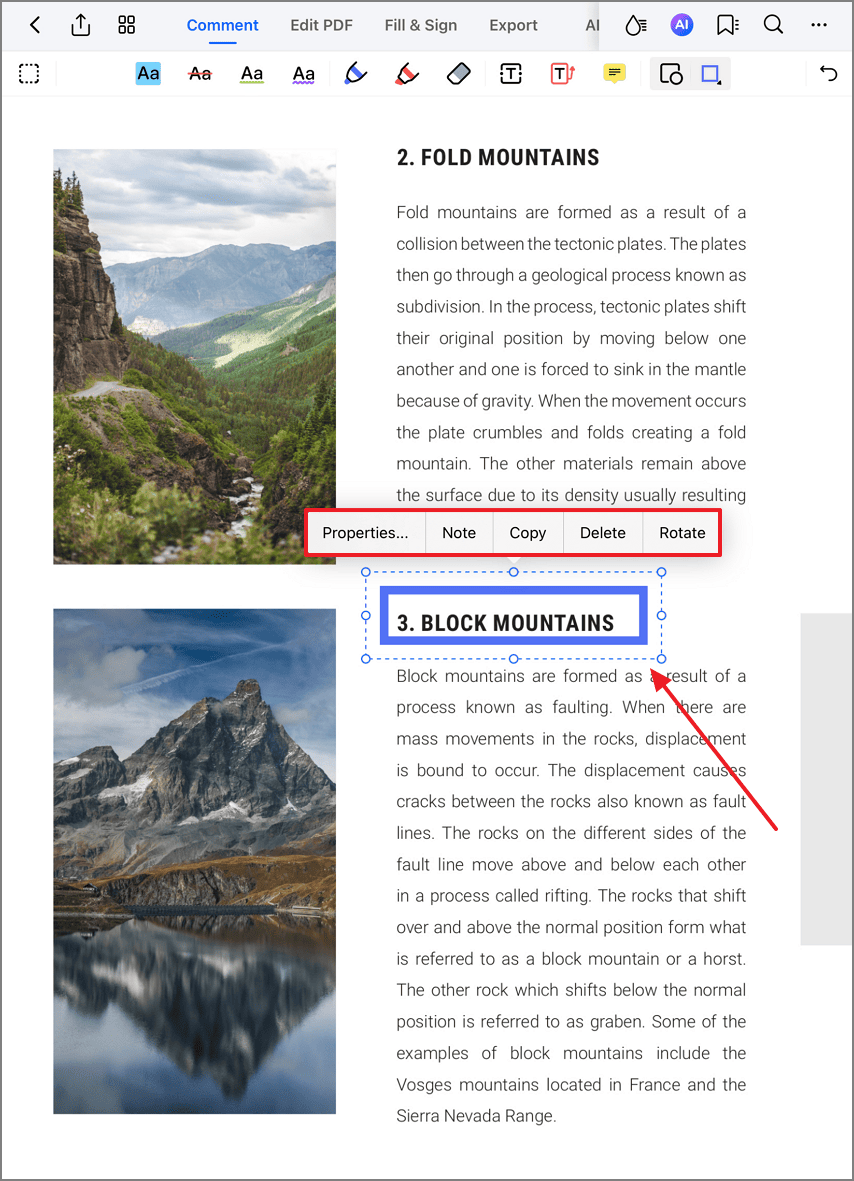
Modificar la colocación de la forma
Paso 3: Personalizar la apariencia
- Selecciona "Propiedades" del menú
- Ajustar:
- Color/grosor del borde
- Color/opacidad de relleno
- Estilo de línea (sólida/discontinua)
- Configuraciones de punta de flecha
- Guardar ajustes preestablecidos personalizados para reutilizarlos
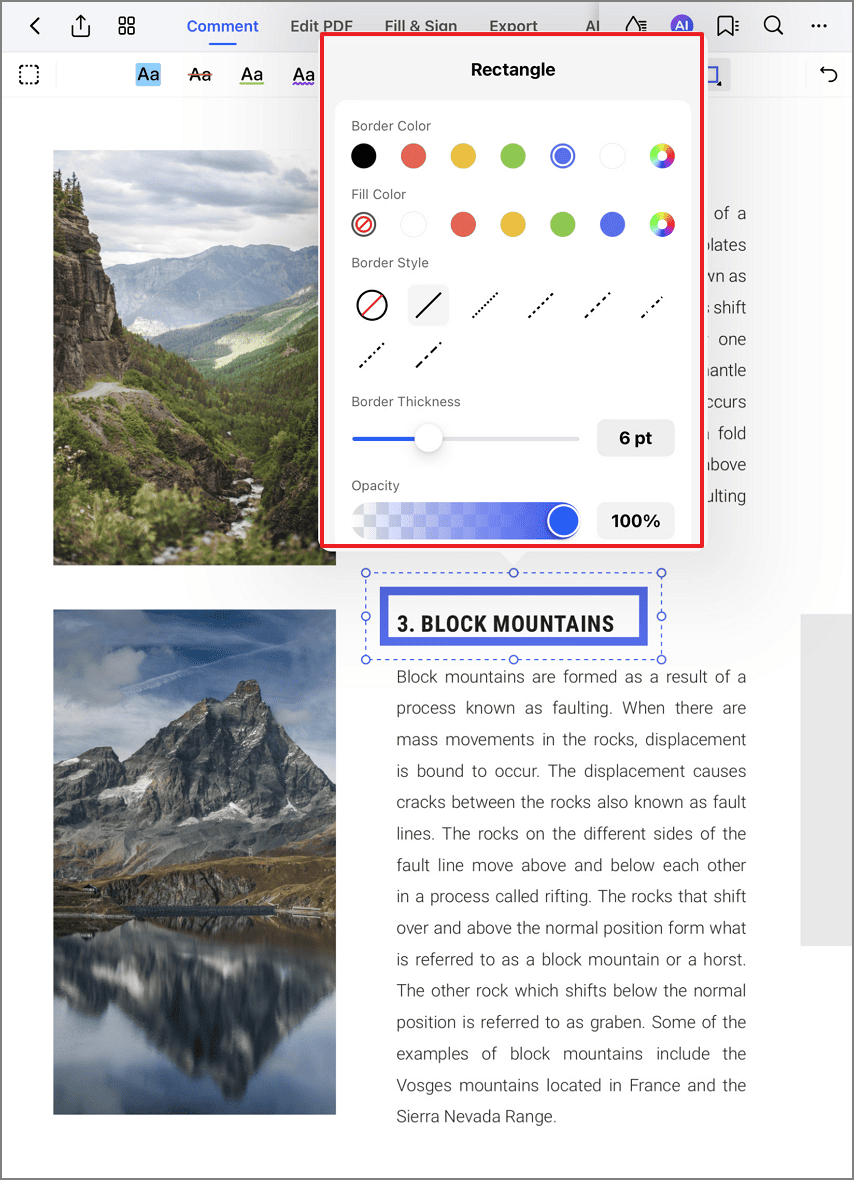
Ajuste fino de los atributos de forma
Consejo de diseño: Cree jerarquías visuales estableciendo convenciones de formas: utilice rectángulos rojos para advertencias, flechas azules para flujos de trabajo y marcas de verificación verdes para aprobaciones. Los ajustes preestablecidos de estilo de PDFelement mantienen la coherencia entre los documentos y los miembros del equipo.


